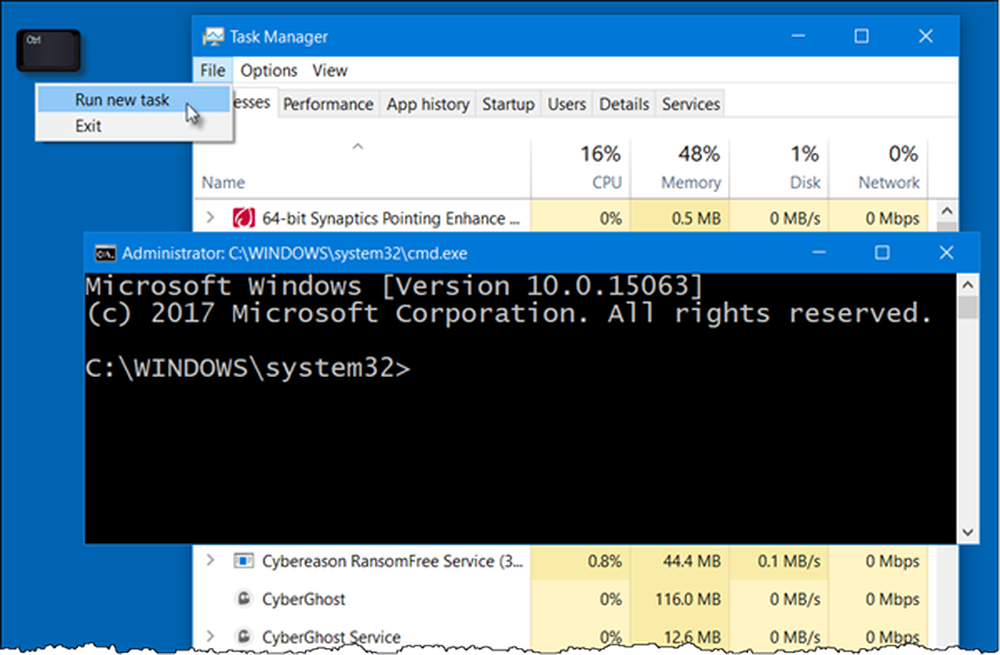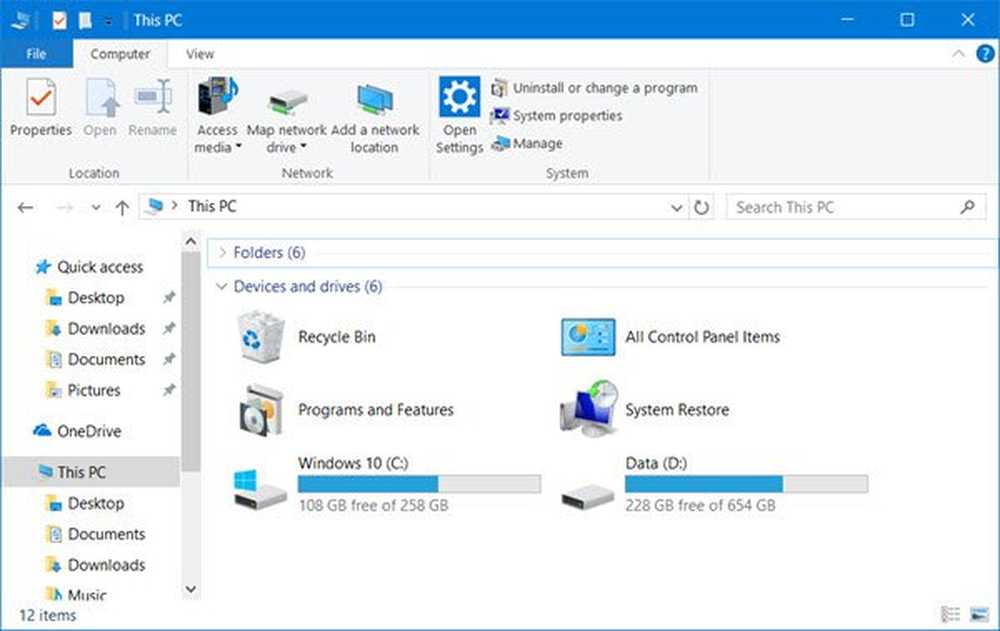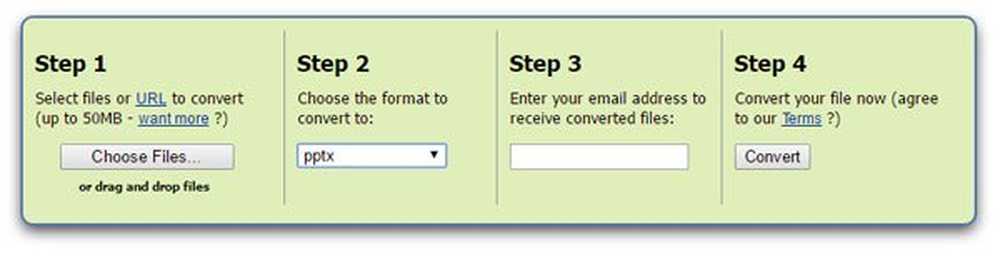Come aprire documenti Apple Pages su un PC Windows 10

Nel 2017, la società ha reso la suite disponibile gratuitamente per computer Mac e dispositivi iOS. Ciò significa che molti più utenti probabilmente lo stanno utilizzando piuttosto che aprire il loro portafoglio per un abbonamento a Microsoft Office 365.
Ciò significa anche che gli utenti della suite di Microsoft possono imbattersi occasionalmente in un documento di pagine Apple. Se hai bisogno di vederlo, hai alcune opzioni. L'opzione più semplice è caricare il file su iCloud di Apple, il che è ottimo se usi il servizio di Apple.
Ma cosa succede se non usi iCloud? Ecco come è possibile aprire e visualizzare pagine Apple, numeri e persino file Keynote su Windows 10.
Visualizza pagine Apple, numeri o documenti Keynote su Windows 10
Se non hai accesso a un Mac, puoi visualizzare la prima pagina di un documento di Pages, il primo foglio di lavoro di una cartella di lavoro di Numbers e la prima diapositiva di una presentazione di Keynote. Useremo un documento di Pages come esempio.
Quando provi ad aprire un file Apple Pages in Microsoft Word, vedrai la seguente finestra di dialogo.

Quando si fa clic ok, ancora un'altra finestra di dialogo.

Sia che tu clicchi sì o No, viene visualizzata una terza finestra di dialogo. Microsoft vuole davvero che tu sappia che non può aprire il file.
Clic ok per uscire finalmente da questo processo.

La cosa interessante dei documenti di Pages è che sono file compressi. Basta cambiare l'estensione del file in .cerniera lampo per visualizzare il contenuto del file.
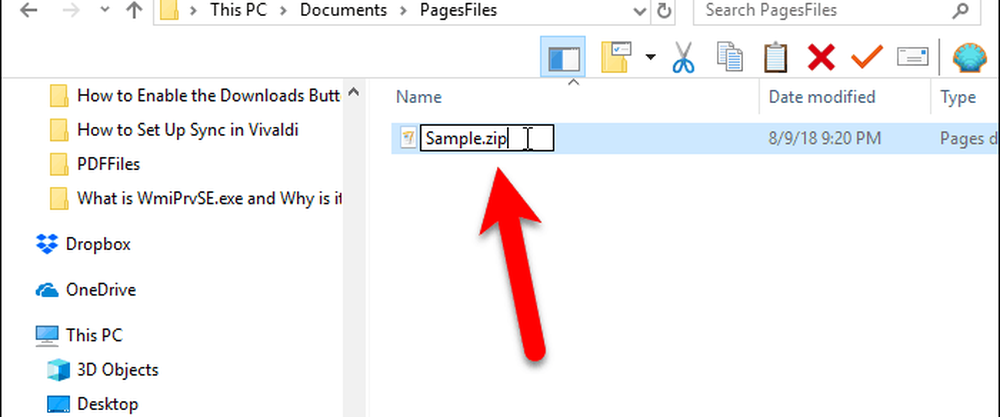
Quando si modifica l'estensione del file su .cerniera lampo, viene visualizzata la seguente finestra di dialogo di conferma. Clic sì per cambiare l'estensione.

Puoi utilizzare qualsiasi programma zip, come 7-Zip, per estrarre i file dal file di Pages.

Quando estrai il .cerniera lampo file, troverai diversi file immagine. Apri il file di immagine più grande nel tuo editor di immagini preferito per visualizzare la prima pagina del documento.
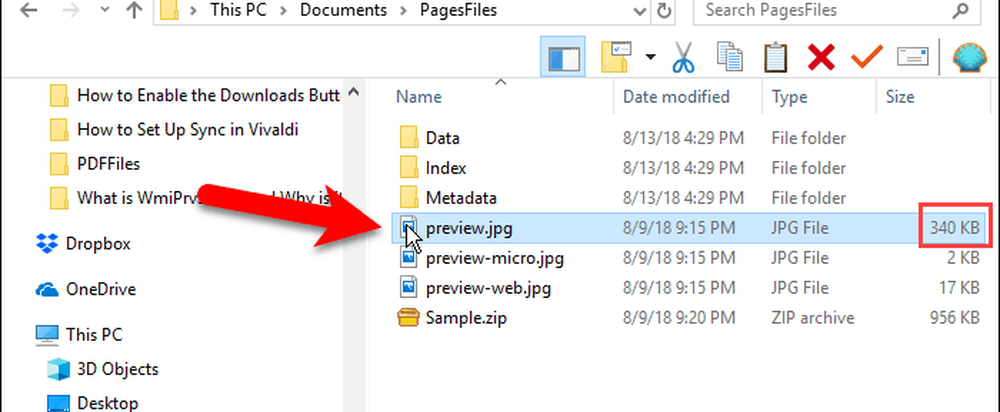
È possibile inserire il file immagine in un documento Word, ma non sarà possibile modificare il documento. Nella prossima sezione, ti mostreremo come convertire i documenti di Pages in documenti di Word, così come i file di Numbers in file Excel e Keynote in file di PowerPoint.
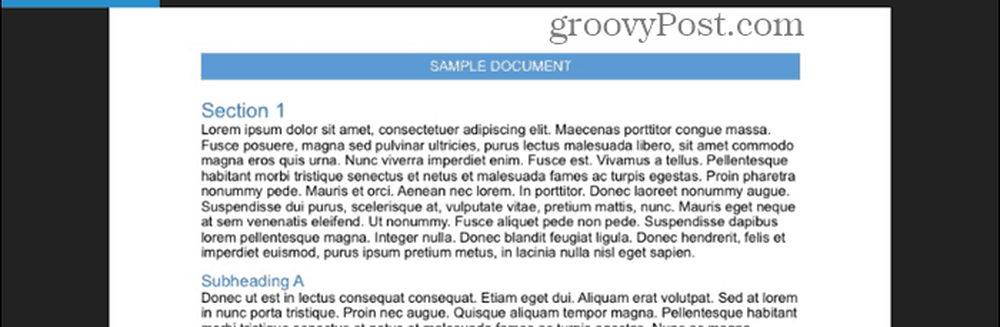
Converti Pages, Numbers e Keynote Documents in Microsoft Office Documents sul tuo Mac
Il metodo precedente funziona se tutto ciò che si vuole fare è leggere la prima pagina, il foglio di lavoro o scorrere nei documenti di Pages, Numbers o Keynote. Ma se vuoi visualizzare più documenti o modificarli, devi convertirli in documenti di Microsoft Office.
Se si ha accesso a un Mac, è possibile convertire i documenti di Pages in documenti di Word nell'app Pagine. La procedura per convertire i numeri oi documenti Keynote è la stessa.
Apri il documento che vuoi convertire in Pages e poi vai a File> Esporta in> Parola.
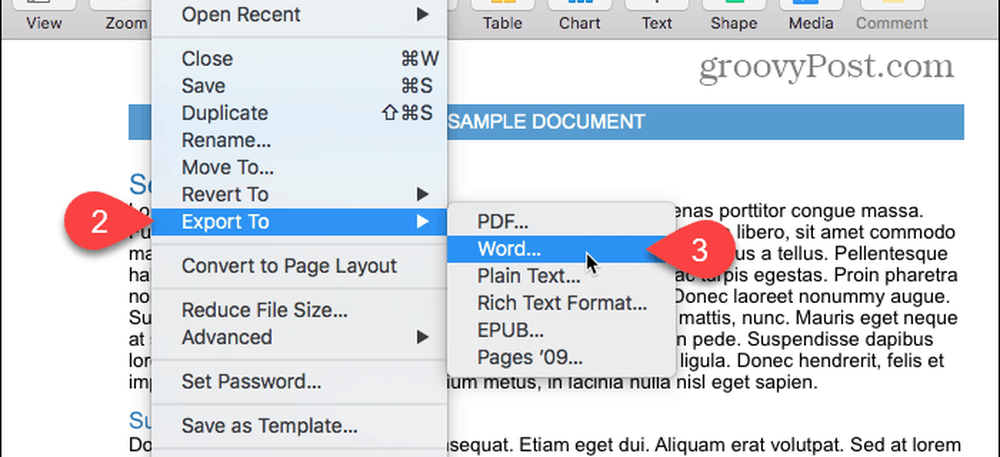
Il parola scheda nella parte superiore del Esporta il tuo documento la finestra di dialogo dovrebbe essere attiva.
Per aggiungere una password al documento, selezionare Richiedi password per aprire scatola. Inserire una password nel Parola d'ordine scatola e di nuovo nel Verificare scatola. Digita un suggerimento nel Suggerimento password scatola per ricordarti la tua password.
Sotto Opzioni avanzate, il Formato elenco a discesa consente di salvare il documento come .docx file (Office 2007 e versioni successive) o a .doc file (Office 2003 o versioni precedenti).
Clic Il prossimo.
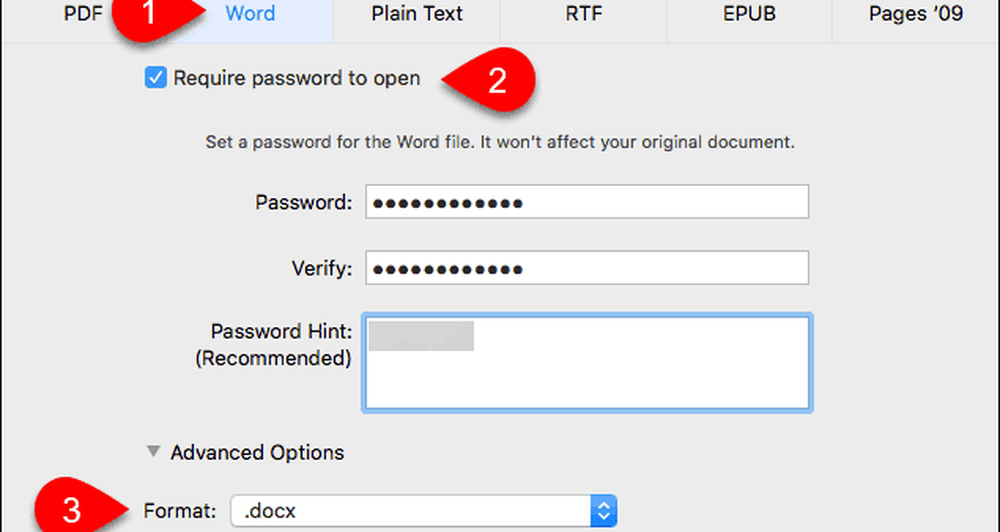
Immettere un nome per il documento di Word in Salva come casella e selezionare dove si desidera salvarlo.
Quindi, fare clic Esportare.
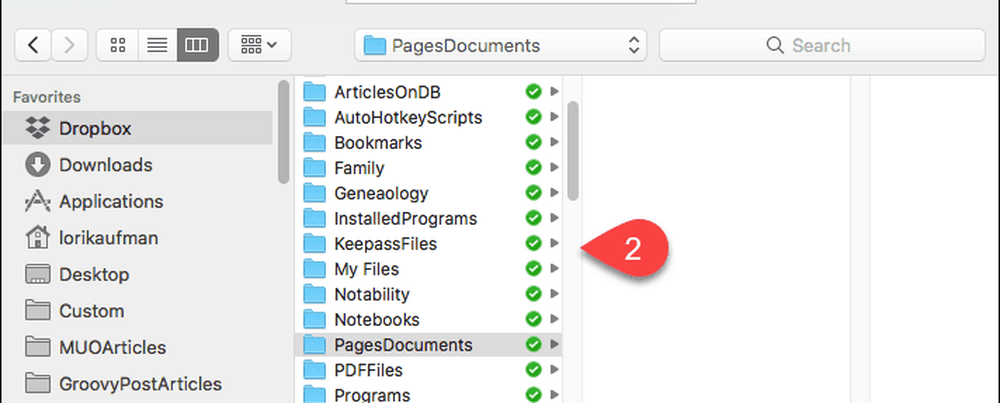
Converti Pages, Numbers e Keynote Documents in documenti Microsoft Office sul tuo iPhone o iPad
Se non si dispone di un Mac, ma si dispone di un iPhone o iPad, è possibile utilizzare il dispositivo iOS per convertire il documento iWorks in un documento di Microsoft Office.
Ancora una volta, utilizzeremo un documento di Pages come esempio.
Apri il documento in Pages sul tuo iPhone o iPad e tocca il pulsante del menu (tre punti orizzontali) nell'angolo in alto a destra dello schermo.
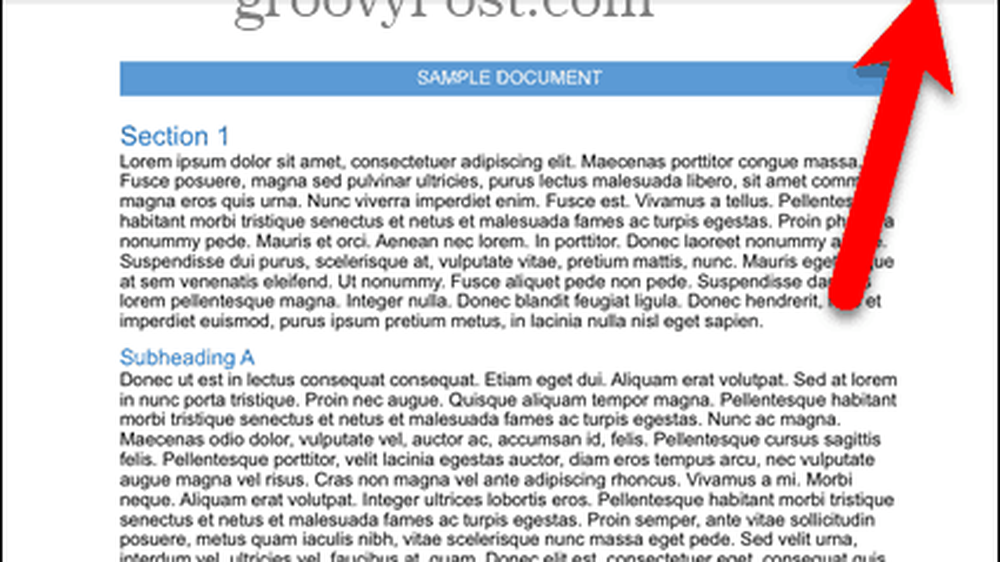
Sul Di Più schermo, toccare Esportare.
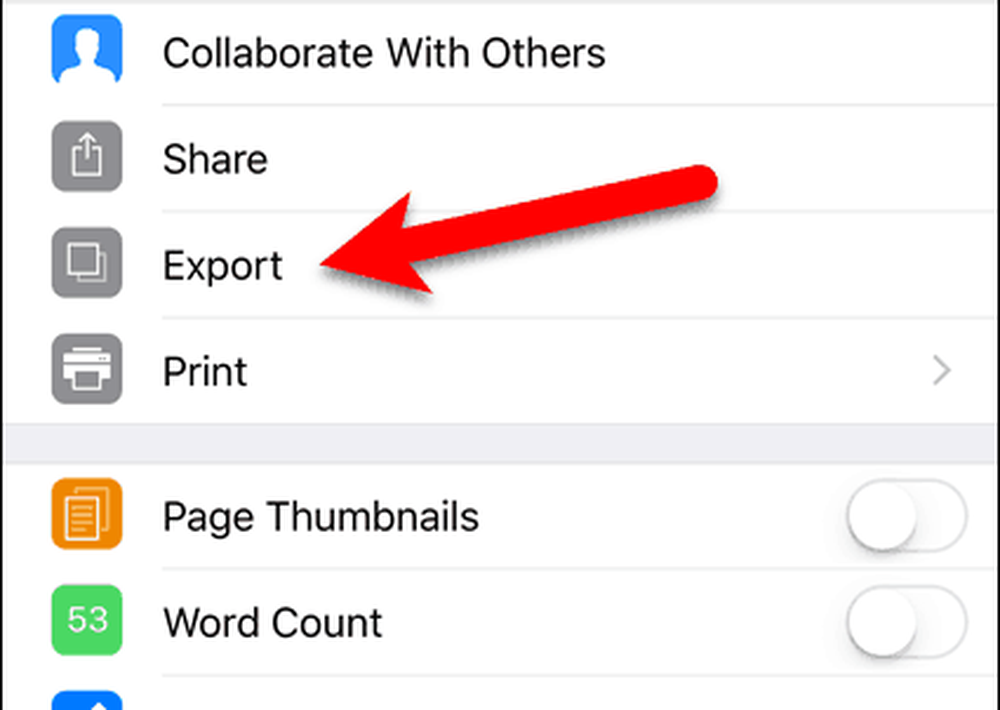
Il Esportare schermo offre quattro formati per convertire il tuo documento in. Puoi scegliere uno qualsiasi di questi formati, ma per questo esempio utilizzeremo Word.
Quindi, tocca parola.
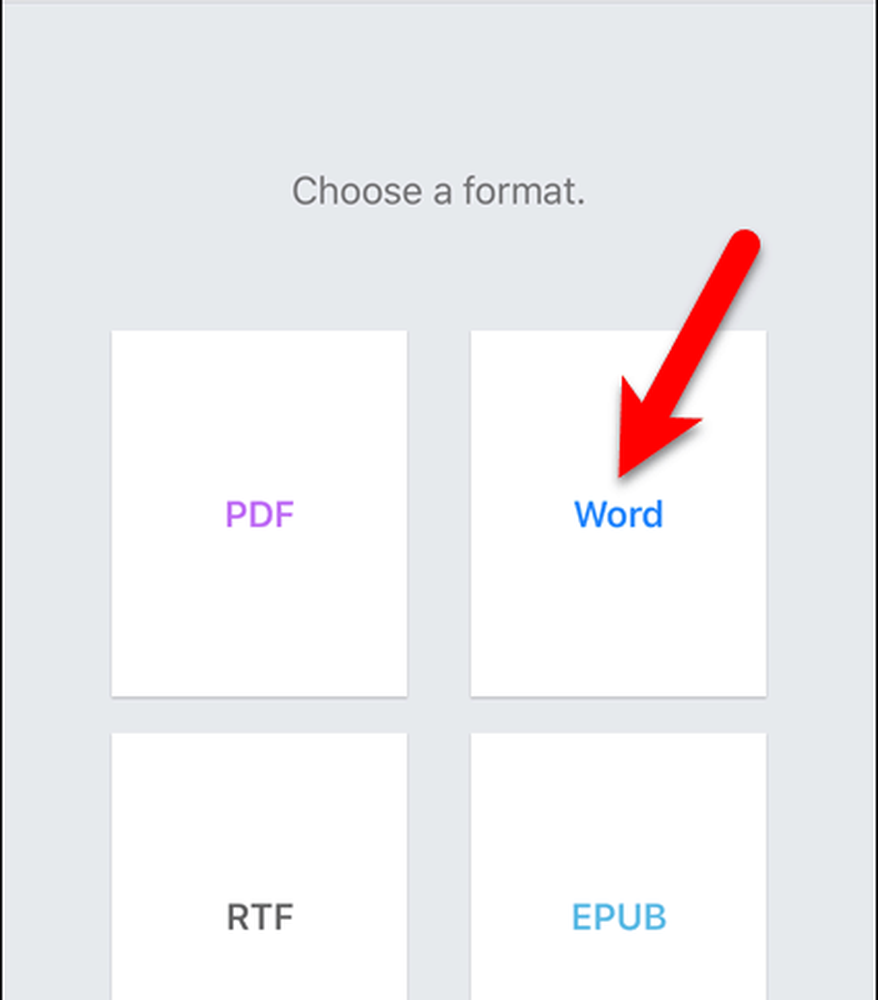
Vedrai il Scegli come inviare link nella parte inferiore del Esportare schermo.
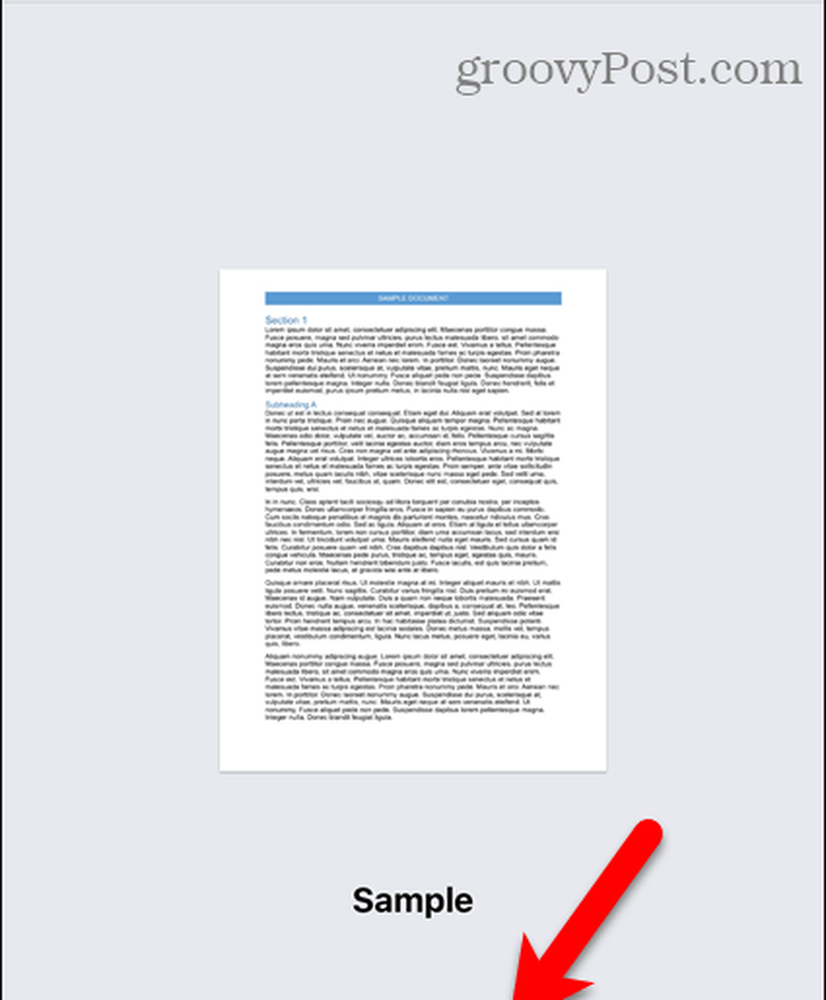
Non è necessario toccare il collegamento. Il Condividere schermo viene visualizzato automaticamente.
Toccare il metodo che si desidera utilizzare per trasferire il file convertito sul PC Windows. Abbiamo usato Dropbox.
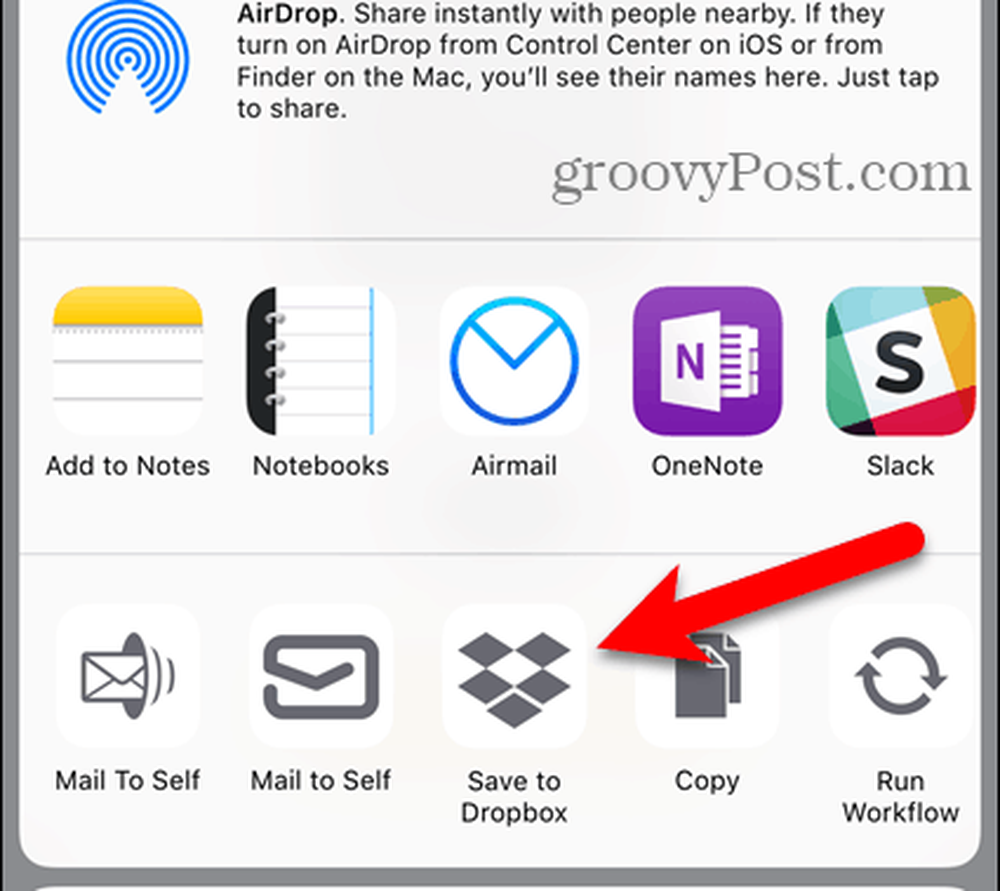
Converti documenti di pagine, numeri e note chiave in documenti di Microsoft Office utilizzando iCloud
Se non possiedi un dispositivo Apple, puoi configurare un account iCloud gratuito o accedere a un account esistente. Quindi, apri l'app appropriata per il documento che desideri convertire.
Il modo più semplice per caricare un documento sul tuo account iCloud è trascinarlo nella scheda del browser in cui stai eseguendo l'app iWork nel tuo account.
Una volta caricato il documento, fai clic sul pulsante del menu (tre punti orizzontali) nell'angolo in basso a destra dell'icona del documento e seleziona Scarica una copia.
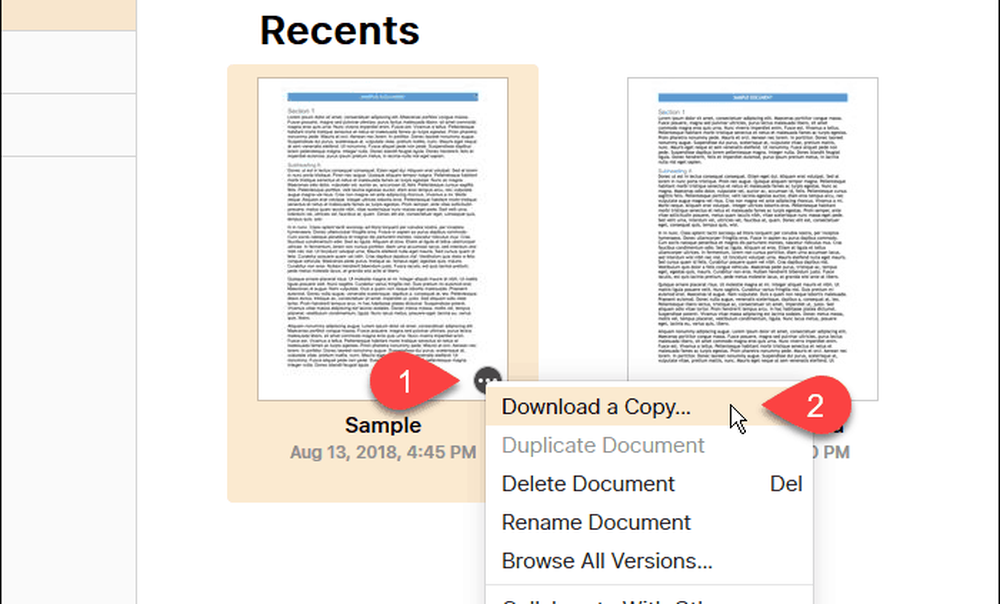
Sul Scegli un formato di download finestra di dialogo, fare clic parola. Questo ti permette di modificare il documento sul tuo PC Windows.
Se tutto ciò che si vuole fare è visualizzare il documento (oltre alla sola prima pagina), è possibile scegliere PDF o EPUB.
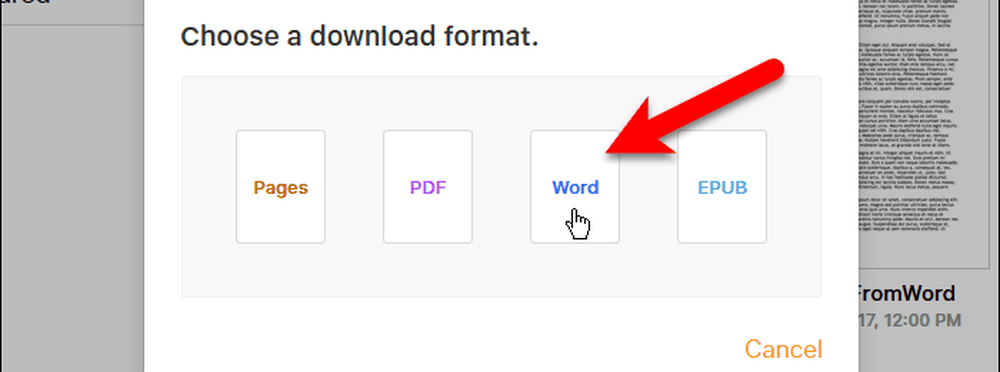
L'app iWork nel tuo account iCloud crea un file per il download.
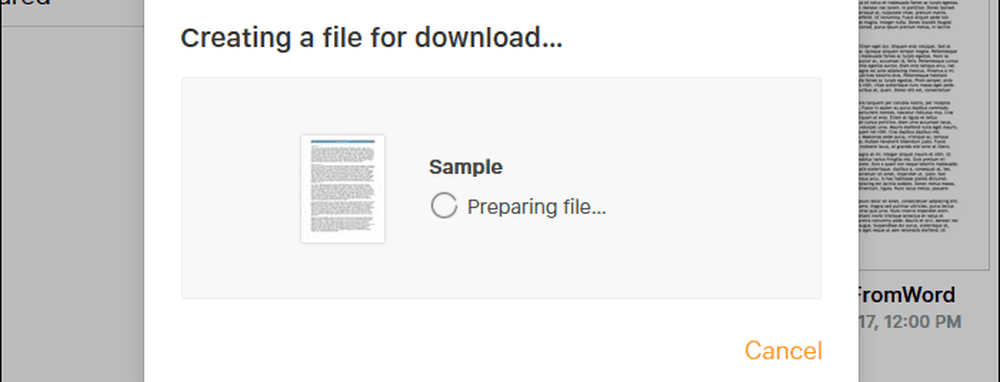
Quando il Apertura visualizza la finestra di dialogo, selezionare Salvare il file e fare clic ok.
Oppure, se vuoi vederlo subito, scegli Aperto con. Microsoft Word dovrebbe essere scelto automaticamente nell'elenco a discesa.
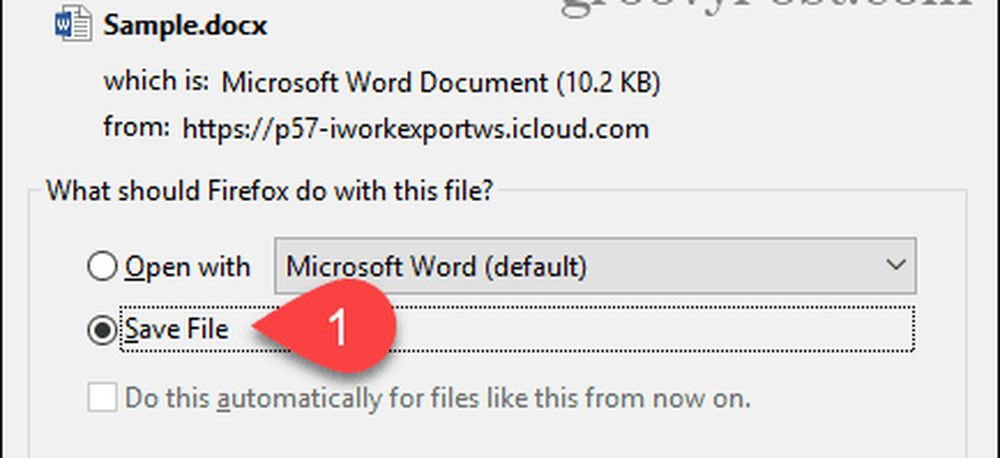
Se stai salvando il file, seleziona un percorso e inserisci un nome nella casella Nome file. Assicurati di mantenere il .docx estensione.
Quindi, fare clic Salvare.
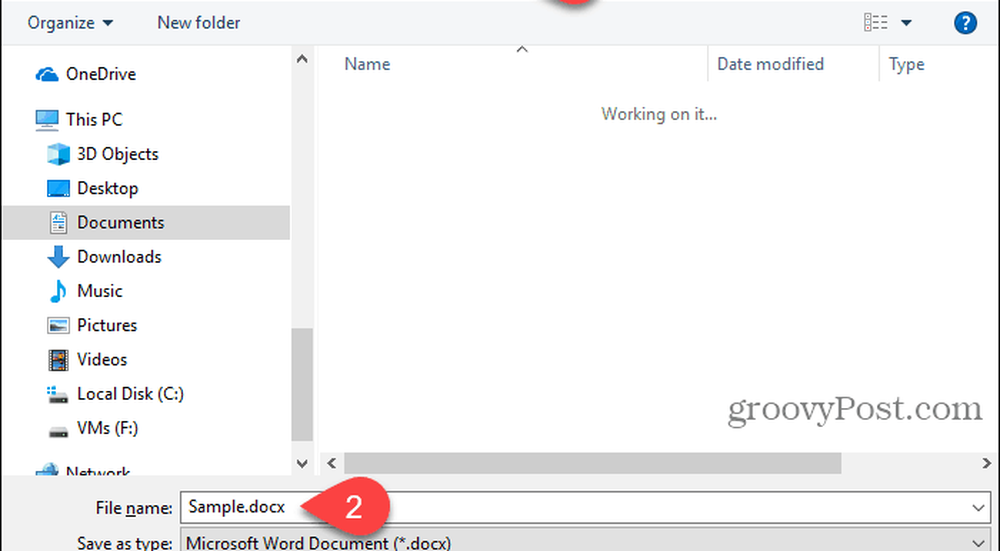
Non rimandare quelle pagine, numeri e file di note chiave
Hai alcune opzioni per convertire i file di Pages, Numbers e Keynote in modo che tu possa visualizzarli e persino modificarli su un PC con Windows 10. E non hai nemmeno bisogno di avere un Mac.
Usi Pages, Numbers o Keynote su un dispositivo Mac o iOS? O usi i programmi di Office su un Mac o PC Windows? Quale preferisci e perchè? Condividi i tuoi pensieri e opinioni con noi nei commenti qui sotto!